Jika Anda mencari cara untuk menambahkan kotak centang di Word, Anda berada di tempat yang tepat karena panduan ini akan memandu Anda melalui semua langkah secara mendetail.
Microsoft Office hadir dengan berbagai alat praktis, dan Word adalah salah satunya. Alat ini membantu pengguna membuat dan mengedit dokumen, termasuk materi promosi, tugas, dan kuis. Anda dapat dengan mudah menyesuaikan setiap dokumen, berkat berbagai fitur yang ditawarkan oleh Microsoft Word.
Jika Anda membuat survei atau kuis, biasanya merupakan opsi yang baik untuk menyertakan kotak centang sehingga responden dapat memilih opsi yang diinginkan dari pertanyaan pilihan ganda. Untungnya, Word memungkinkan Anda melakukannya, tetapi fitur ini tidak diaktifkan secara default.
Untuk Menambahkan Kotak Centang di Word, kami telah mencantumkan beberapa solusi termudah namun efektif dalam panduan ini, yaitu sebagai berikut:
Cara Memasukkan Kotak Centang di Dokumen Word
Metode 1: Sisipkan Kotak Centang yang Dapat Diklik di Word.
Metode 2: Sisipkan Kotak Centang untuk Dokumen Word yang Dapat Dicetak.
Metode 3: Tambahkan Kotak Centang melalui opsi Sisipkan di Dokumen yang Dapat Dicetak.
Metode 1. Cara Menyisipkan Kotak Centang yang Dapat Diklik di Word .
Jika Anda ingin menambahkan kotak centang yang dapat diklik di Word 2016, 2019 atau Office 365*, lakukan sebagai berikut:
* Catatan: Untuk instruksi di Office 2007 lihat di bawah.
1. Di dokumen Word mana pun, klik tombol Mengajukan menu dan pilih Pilihan, atau…
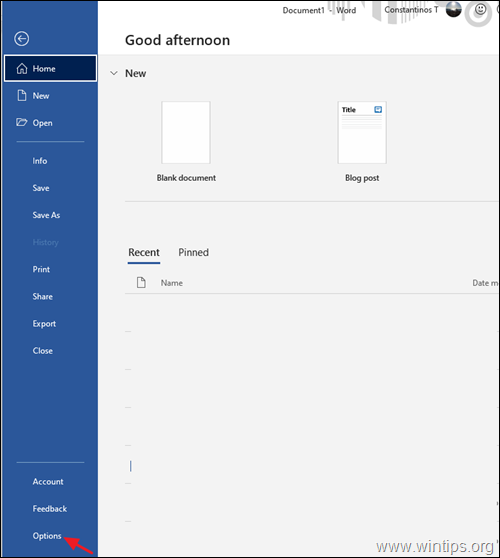
…klik kanan di mana saja Rumah menu pita tab dan pilih pilih Sesuaikan Pita pilihan.
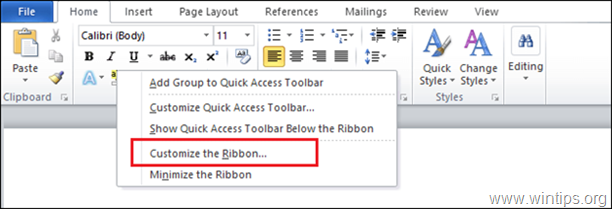
2. Pilih Sesuaikan Pita dari panel kiri dan di panel kanan:
- Pilih Tab Utama.
- Periksalah Pengembang kotak centang.
- Setelah selesai, klik Oke
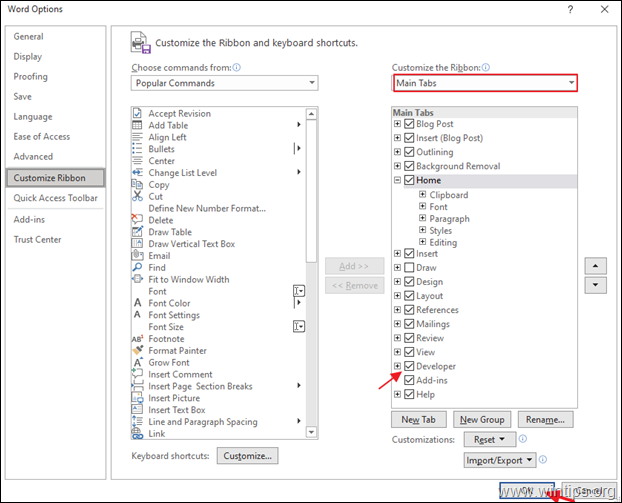
3.Untuk menyisipkan kotak centang yang dapat diklik pada dokumen Word Anda:
- Posisikan kursor Anda di area halaman tempat Anda ingin menambahkan kotak centang.
- Pergi ke Pengembang tab dan klik Kotak Centang tombol.
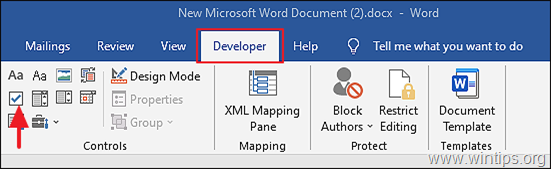
Firman 2007.
Untuk menyisipkan Kotak Centang yang Dapat Diklik di Word 2007:
1. Di Word 2007, klik ikon Microsoft Office  di sudut kiri atas dan pilih Opsi Kata, atau (sebagai alternatif), pergi ke Peralatan > Opsi Kata.
di sudut kiri atas dan pilih Opsi Kata, atau (sebagai alternatif), pergi ke Peralatan > Opsi Kata.
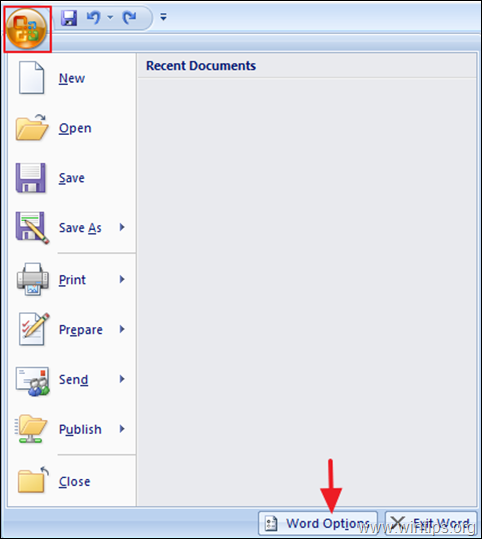
2. Pada Populer cek tab Tampilkan tab Pengembang di Pita kotak dan klik Oke.
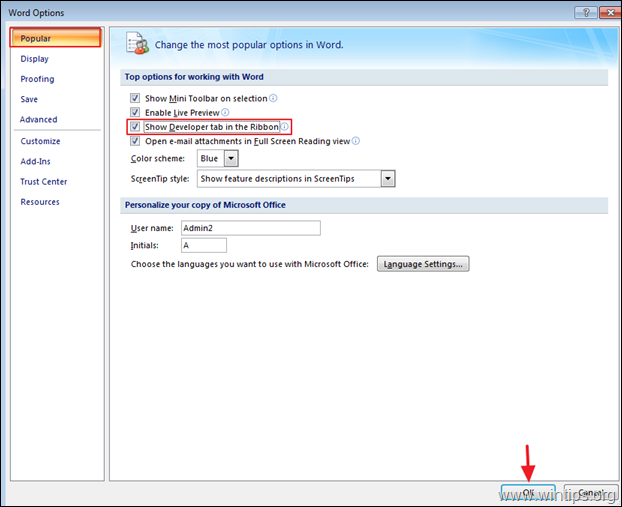
3. Untuk menambahkan kotak centang pada dokumen Word:
- Posisikan kursor Anda di area halaman tempat Anda ingin menambahkan kotak centang.
- Di Pengembang tab, klik Formulir Warisan tombol dan kemudian klik tombol Kolom Formulir Kotak Centang.
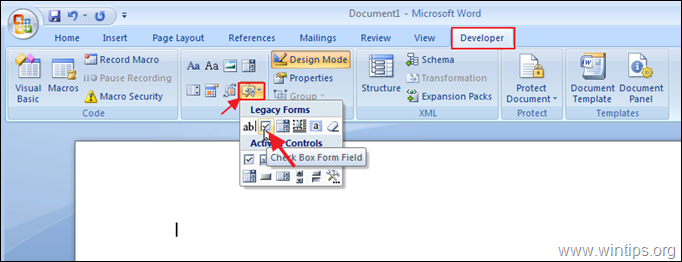
4. Kotak centang yang tidak dicentang akan ditambahkan secara default pada dokumen. Ke memeriksa kotak, klik dua kali di atasnya, pilih Diperiksa dan klik OKE.
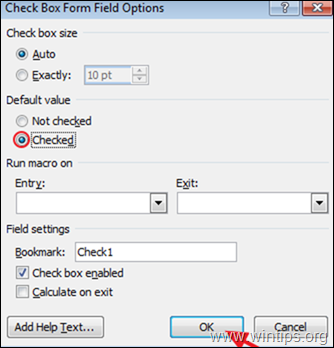
Metode 2. Cara Menyisipkan kotak centang untuk dokumen yang dicetak.
Jika Anda ingin menambahkan kotak centang kosong untuk dokumen yang dapat dicetak, ikuti langkah-langkah yang disebutkan di bawah ini:
1. pada Rumah tab, klik menu tarik-turun di Daftar Peluru tombol dan pilih Tentukan Peluru Baru.
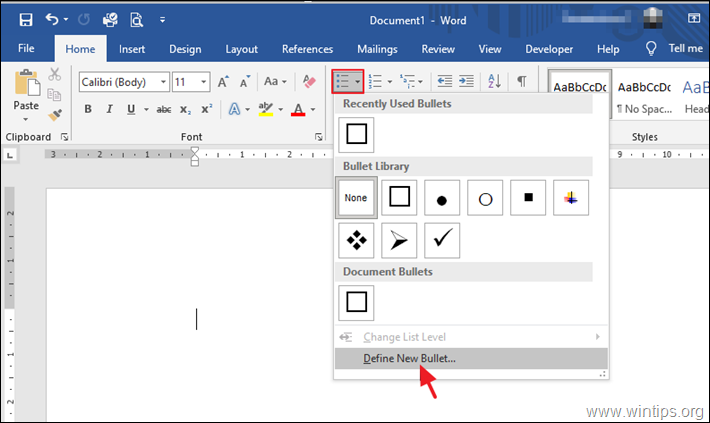
2. Klik Simbol tombol.
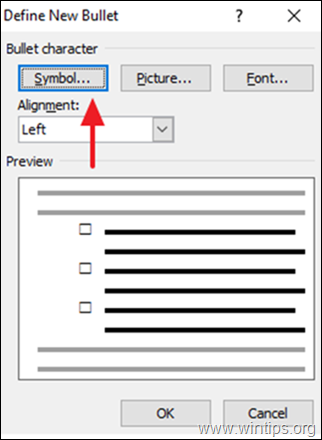
3. Di jendela Simbol, pilih:
- Mengubah jenis huruf ke Sayap 2 atau Sayap.
- Klik kotak simbol* dan klik Oke untuk menyisipkan kotak centang pada dokumen Anda. *
* Atau, Anda juga dapat mengetik 163 dalam kode Karakter (Wingdings2), jika Anda ingin memilih kotak centang yang ditunjukkan di bawah ini.
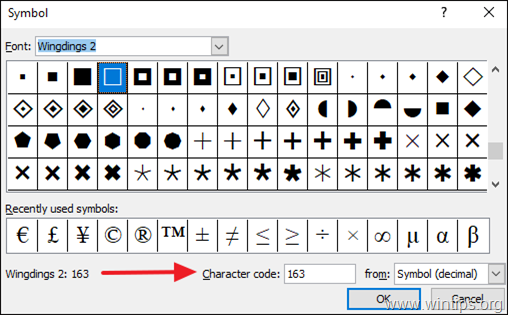
Metode 3. Tambahkan Kotak Centang di Word melalui opsi Sisipkan.
Metode lain untuk menambahkan kotak centang untuk dokumen Word yang dapat dicetak, adalah sebagai berikut:
1. Pada Menyisipkan tab, klik Simbol pada menu pita dan pergi ke Simbol > Lebih Banyak Simbol.
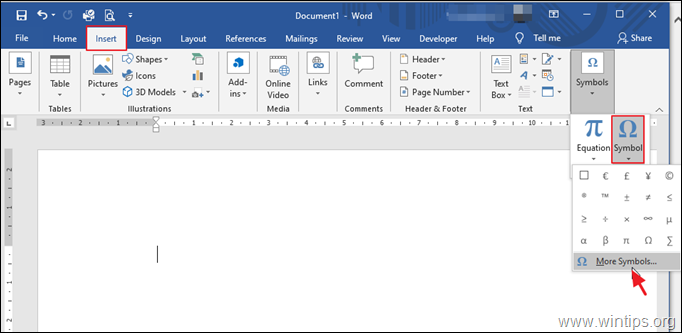
- Mengubah jenis huruf ke Sayap atau Sayap 2.
- Klik kotak simbol* dan klik Menyisipkan untuk menambahkan kotak centang pada dokumen Anda. *
* Atau, Anda juga dapat mengetik 168 dalam kode Karakter (Wingdings), jika Anda ingin memilih kotak centang yang ditunjukkan di bawah ini.
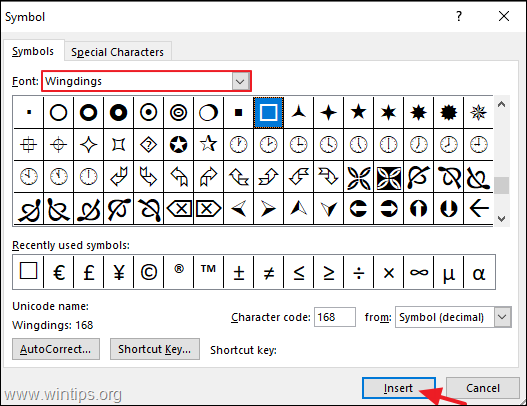
Itu dia! Beri tahu saya jika panduan ini telah membantu Anda dengan meninggalkan komentar tentang pengalaman Anda. Silakan suka dan bagikan panduan ini untuk membantu orang lain.